合同打印设置 1DOCWord文件下载.docx
《合同打印设置 1DOCWord文件下载.docx》由会员分享,可在线阅读,更多相关《合同打印设置 1DOCWord文件下载.docx(26页珍藏版)》请在冰豆网上搜索。
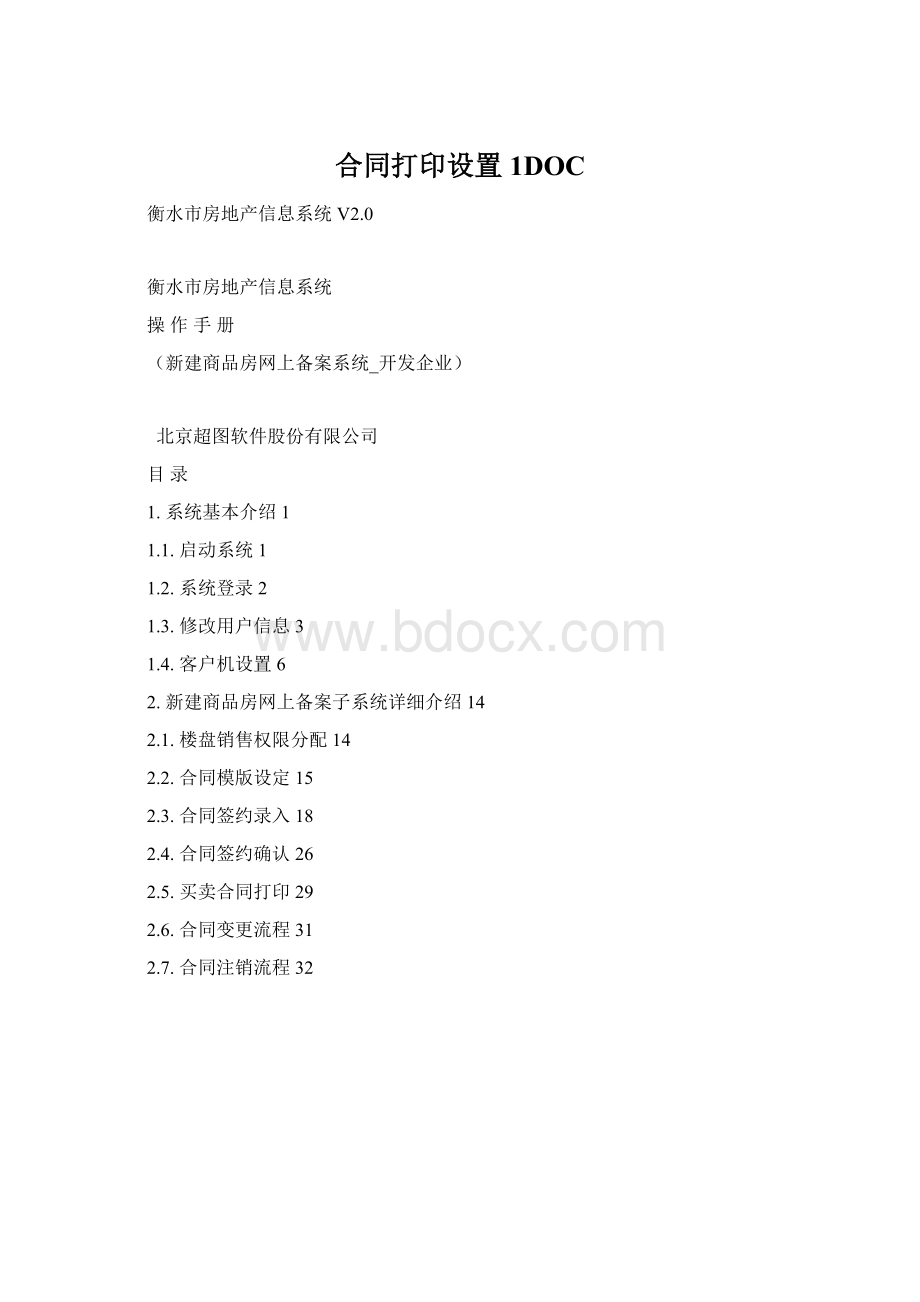
2.4.合同签约确认26
2.5.买卖合同打印29
2.6.合同变更流程31
2.7.合同注销流程32
1.系统基本介绍
1.1.启动系统
双击打开IE浏览器,在地址栏中输入http:
//121.17.30.95,回车。
如图1-1所示。
点击“驱动下载”(如图1-1中①)下载密钥(softs.rar),将文件解压后,点击“stepup.exe”进行安装,安装后插入密钥,后页面刷新后,进入系统登录界面(如图1-2)
图1-1系统登录界面
1.2.系统登录
打开系统登录界面后,用户需要输入帐户、密码(帐户和密码是由系统管理员最初设定的,登录成功后用户可以修改密码)和验证后,如图1-3所示。
图1-3系统登录窗口
帐户、密码和验证码输入完毕后,用鼠标点击“登录”按钮就可以进入系统。
系统内部主界面如图1-4所示。
图1-4系统内部主界面
在系统内部主界面左侧有一系统列表(如图1-5所示),系统列表中的项目就是用户所拥有的功能,其根据用户权限的不同由系统管理员设定。
如果用户的权限有所调整,请及时与系统管理员联系。
1.3.修改用户信息
用户登录系统后,首先可以修改自己的个人信息以及登录密码。
用鼠标点击主窗体上方的“用户:
×
”如图1-6所示。
图1-6用户
选择“我的帐户”,点击“用户信息”。
如图1-7所示。
图1-7用户菜单
界面显示用户信息,如图1-8所示。
用户信息界面可以更新“帐户昵称”、“登录有效时间”、“邮件地址”,确定是否允许重复登录,上传个人照片。
用户在修改完后,只要点击“更新”按钮即可。
图1-8帐户信息
选择“我的帐户”,点击“修改密码”,如图1-9所示。
图1-9修改密码
弹出一个窗口(如图1-10所示)。
用户输入旧密码和新密码,点击“保存”。
只有当旧密码和登录密码一致,而且两个新密码相符合时,才能成功完成对旧密码的修改。
图1-10修改密码页
1.4.客户机设置
(1)将签约网站设为信任站点
打开IE浏览器,在菜单栏中点击“工具”菜单,在下拉菜单中选择“Internet选项(o)”(如图1-11),打开Internet选项页面窗口(如图1-12)。
打开Internet选项页面,选择“安全”选项卡(如图1-12中①),选择“受信任站点”(如图1-12中②)点击“站点(s)…”进入添加信任站点窗口(如图1-13)。
图1-12Internet选项页面
在信任站点中录入系统地址(如图1-13中①),去掉“对该区域中所有站点要求服务器验证(https:
)(s)”(如图1-13中②)前面勾选,点击“添加(A)”按钮(如图1-13中③)将系统地址添加到受信任站点列表中,关闭可信任站点后,在Internet选项页面(如图1-12)中点击“应用按钮”完成信任站点设置。
图1-13添加信任站点
(2)信任站点安全策略设定
打开IE浏览器,在菜单栏中点击“工具”菜单,在下拉菜单中选择“Internet选项(o)”(如图1-11),打开Internet选项页面窗口(如图1-12),选择“安全”选项卡(如图1-12中①),点击“自定义级别”按钮,打开“安全设置”窗口,在“重置自定义设置”中将安全级别重置为“安全级-低”,并在设置中将所有“ActiveX控件和插件”设置为启用。
图1-14添加信任站点
(3)IE浏览器页面设置
打开IE浏览器,在菜单栏中点击“文件”菜单,在下拉菜单中选择“页面设置(U)”(如图2-15),调出页面设置窗口。
图1-15打开页面设置窗口
1)IE6版本下如下
Ø
页眉设置
✓设置页眉内容为空;
页脚设置
✓设置页眉内容为“&
b-&
p/&
P-&
b”
页边距设置
左(L):
6.01;
右(R):
上(T):
4.23;
下(B):
4.23;
2)IE7/IE8版本如下
✓设置左页眉为空;
✓设置中页眉为“-空-”;
✓设置右页眉为“-空-”
✓设置左页眉为“-空-”
✓设置中页脚为“-&
P-”
✓设置右页脚为“-空-”
图1-17IE7/IE8版本页面设置
(4)打印背景颜色和图像设置
打开IE浏览器,在菜单栏中点击“工具”菜单,在下拉菜单中选择“Internet选项(o)”(如图1-11),打开Internet选项页面窗口(如图1-12),选择“高级”选项卡(如图1-18),将设置下拉找到“打印”将“打印背景颜色和图像”勾选,点击“确定”按钮,完成设置并关闭设置窗口。
图1-18IE6版本打印背景颜色和图像设置
2)IE7/IE8版本下如下
打开IE浏览器,在菜单栏中点击“文件”菜单,在下拉菜单中选择“页面设置(U)”(如图2-15),调出页面设置窗口,勾选“打印背景颜色和图像”选项(如图1-17)。
2.新建商品房网上备案子系统详细介绍
2.1.楼盘销售权限分配
楼盘销售权限分配模块是开发企业销售管理人员对公司房屋销售人员分配项目销售权限的模块。
只有分配了对应项目的销售人员才能签订合同。
在账户下拉框中选择要分配权限的人员(如图2-1中①),然后勾选其具有销售权限的项目和楼幢(如图2-1中②),点击“确认更新该用户权限”(如图2-1中③),完成销售权限分配的操作。
图2-1楼盘销售权限分配
2.2.合同模版设定
合同模版设定是开发企业依据本单位的实际情况将合同中通用部分预先设定为模版,经过管理部门审核通过之后,供签约人员调用,以减少签约人员录入工作量。
图2-2合同模版设定
点击“添加合同模版”按钮(如图2-2中①)调出创建合同模版内容页面(如图2-3),录入合同模版的基本信息(如图2-3中①)后,点击“保存”按钮(如图2-3中②),进入下一录入页面(如图2-4)。
图2-3创建合同模版
合同模版信息录入页面与合同签约的页面基本一致,分页录入内容(如图2-4中①),合同模版管理人员依次将各分页内容(如图2-4中①)填写完毕并单独保存各分页后,点击“保存并提交合同模版”(如图2-4中②)提交管理部门审批。
特别说明,合同的各分页内容无论是否有录入均必须点击保存。
图2-4合同模版信息录入
2.3.合同签约录入
在左边树菜单中选择“买卖合同网上签约录入”(如图2-5中①)模块,再选择需要签订的项目幢(如图2-5中②),调出该幢的楼盘表信息(如图2-5中③),选择要签约的房号(如图2-5中④),双击该房号,调出签约页面(如图2-6)。
图2-5买卖合同网上签约录入
(1)房屋信息核查
双击房源后,系统会将 该房屋的基本信息在页面中呈现(如图2-6中①),签约人员核对无误之后,点击“合同签约”按钮(如图2-6中③),进入下一步。
说明:
此时系统会自动对房屋状态进行核查,并将核查结果在页面“友情提示”(如图2-6中②),若不符合签约条件,则“合同签约”按钮(如图2-6中③)会自动隐藏掉。
图2-6房号信息页面
(2)服务协议
点击“我同意,并开始签订(编辑)合同”,进入限制核查页面。
图2-7服务协议
(3)限制核查
系统再次对房屋状态进行,若核查通过进入下一环节。
否则提示限制信息,退出签约页面。
图2-8限制核查
(4)选择合同模版
在合同模版列表中(如图2-9中①)选择要使用的模版,点击“采用该模版”(如图2-9中①),则系统将该模版设定内容获取到合同签约页面(如图2-10)。
图2-9选择合同模版
(5)录入合同双方当事人
在合同双方当事人页面录入买方基本信息,后点击“保存该页”按钮(如图2-10中⑥)保存该页。
特别提示:
1)买受人性质:
请依据实际情况选择,以便于信息统计分析。
2)户籍所在第:
请填写身份证的发证机关。
3)联系电话:
请务必输入购房人可用的手机号码,以便获取合同密码。
4)新增共有人:
若有多个购房人,请功过新增共有人,增加人员信息。
图2-10选择合同模版
(6)合同其他信息录入
自左向右依次将各选项卡内容录入完整并保存当页信息。
(7)合同预览
点击“合同预览”按钮(如图2-11中①),调出合同预览页面(如图2-11中②),信息检验无误后,关闭窗口。
图2-11合同预览
(8)保存合同并提交
点击“保存合同并提交”(如图2-12中①),在弹出的确认页面(如图2-12中②)中点击“确定”按钮(如图2-12中③),完成合同提交审核操作。
图2-12保存合同并提交
2.4.合同签约确认
在左边树菜单中选择“买卖合同网上签约确认”模块,再选择需要签订的项目幢,调出该幢下待确认的合同信息(如图2-13中①),选择要签约的合同,点击“签约确认按钮”(如图2-13中②),进入合同签约确认页面(如图2-14)。
图2-12合同签约确认页面
点击“我同意,并开始签约确认”按钮(如图2-13),进入合同信息核对页面(如图2-14)
图2-13使用协议
合同主要信息核对完毕后,选择“2.买卖双方合同确认、交易密码录入”选项卡,进行合同确认。
图2-14合同主要信息页面
手工二次输入自己设定的密码,购房人将购房密码输入到“交易密码”输入框中后,点击“签约确认”即完成合同确认操作,进入打印合同。
图2-15合同签约确认页面
2.5.买卖合同打印
请购房人在“交易密码”输入框中输入交易密码后,点击“打印合同”按钮,调出打印合同页面(如图2-17)
图2-16录入交易密码页面
点击“打印合同”按钮,选择打印机和打印份数,即可打印合同。
请注意输入的合同中,页眉空、页脚页码标识、封面上的二维条形码以及水印是否正确打印。
2.6.合同变更流程
在购房人申领房产权证前,当事人双方经协商一致,对合同当中的选择性条款或双方可以自由约定的条款需要变更具体内容的,由合同双方当事人持已备案的书面合同、变更合同的书面协议及其他有关材料,到衡水市房地产交易中心办理合同变更备案手续。
经合同变更备案核准后,房产信息网与新建商品房网上监管平台将进行相应调整变更。
图2-35合同变更示意图
2.7.合同注销流程
在购房人申领房产权证前,当事人双方协商一致,需要解除商品房预(销)售合同的,由合同双方当事人持已备案的书面合同、解除合同的书面协议及其他有关材料,向衡水市房地产交易中心申请办理注销合同备案手续。
图2-35合同注销示意图